macOS Big Sur는 2020년 가을에 출시되므로 여러 Mac에 설치할 수 있도록 macOS Big Sur 부팅 가능 USB를 만드는 방법을 배우기에 좋은 시기입니다.이 문서에서는 전문적인 크로스 플랫폼 디스크 저작 도구인 UUByte DMG Editor를 사용하여 Windows 10에서 macOS 설치 프로그램을 생성하는 방법을 보여줍니다.
목차
Big Sur 호환 Mac
Big Sur는 이제 가장 최신 macOS이며 이를 실행하려면 더 고급 하드웨어가 필요합니다.따라서 모든 Mac 모델이 macOS Big Sur를 설치할 수 있는 것은 아닙니다.Apple 공식 문서에 따르면 다음 Mac 컴퓨터 목록만 Big Sur를 지원합니다.
- MacBook: 2015 이상
- MacBook Air: 2013 이상.
- MacBook Pro: 2013년 말 이후.
- iMac: 2014 이상.
- Mac Pro: 2013 이상.
- iMac Pro: 2017 이상.
지원되지 않는 Mac에 macOS Big Sur를 설치하는 몇 가지 트릭이 있지만 Mac을 벽돌로 만들 수 있으므로 권장하지 않습니다.그렇게 하려면 자신의 위험을 감수하십시오.
macOS Big Sur DMG 파일 다운로드 방법
macOS Big Sur DMG 파일을 다운로드하는 방법을 간단히 살펴보겠습니다.물론 현재 macOS Big Sur 베타 버전을 DMG로 제공하는 여러 타사 소스가 있지만 모두 신뢰할 수 있는 것은 아닙니다.이러한 이유로 여기에서 Apple 베타 소프트웨어 프로그램에 가입하고 Apple 장치 등록을 진행하여 OS 프로필 및 Big Sur 설치 앱을 다운로드할 수 있도록 하는 것이 좋습니다.당연히 Windows 10 컴퓨터를 등록할 수 없으므로 앱을 얻으려면 Mac 컴퓨터가 필요합니다.
Mac이 없는 경우 (링크 1 또는 링크 2)를 통해 macOS Big DMG 파일을 직접 다운로드할 수 있습니다.다운로드는 타사 웹 사이트에서 호스팅되므로 약간 느릴 수 있습니다.Apple 서버 또는 Google 드라이브에서 호스팅되는 경우 훨씬 빠를 수 있습니다.
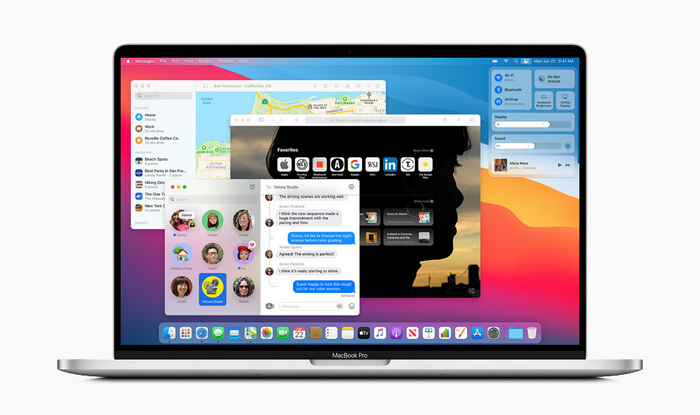
Windows 10 PC에서 macOS Big Sur 부팅 가능 USB 생성
macOS Big Sur DMG 파일을 다운로드한 후 macOS dmg 파일을 USB에 구워야 합니다.프로세스의 이 단계에서는 전문 디스크 저작 및 디스크 이미지 관리 도구인 UUByte DMG Editor를 사용합니다.DMG 및 기타 디스크 이미지 파일 형식을 관리하기 위한 가장 단순하면서도 가장 강력한 도구 중 하나이며 Windows와 Mac 모두에서 사용할 수 있습니다.
인터페이스와 기능은 이해하기 쉽고 DMG 파일로 작업한 경험이 없는 처음 사용자도 몇 분 안에 소프트웨어 속도를 쉽게 익힐 수 있습니다.PC에 DMG 파일이 있으면 다음 단계를 진행하여 macOS Big Sur 베타용 부팅 가능한 USB 설치 프로그램을 만듭니다.
1단계: UUByte 웹사이트(여기)에서 다운로드할 수 있는 공식 ISO 설치 파일을 사용하여 Windows 10에 UUByte DMG Editor를 다운로드하고 설치합니다.
2단계: USB 드라이브를 Windows 10 PC의 사용 가능한 포트에 삽입하고 UUByte DMG Editor를 실행합니다.환영 페이지에서 \’굽기\’ 옵션을 선택하십시오.
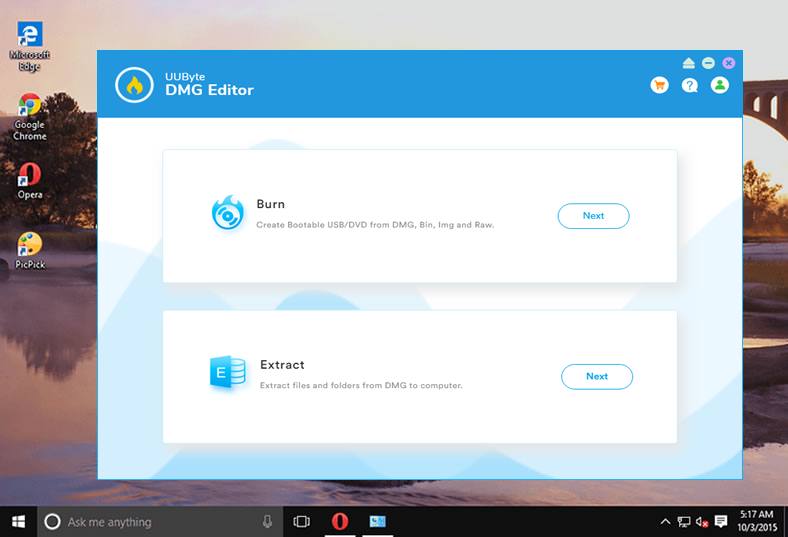
3단계: 파일 탐색기를 사용하여 DMG 파일을 선택하고 \’찾아보기\’ 버튼을 클릭하여 \’macOS Big Sur dmg 파일을 소프트웨어로 가져옵니다.해당 섹션에서 올바른 드라이브(USB)가 선택되었는지 확인하십시오.
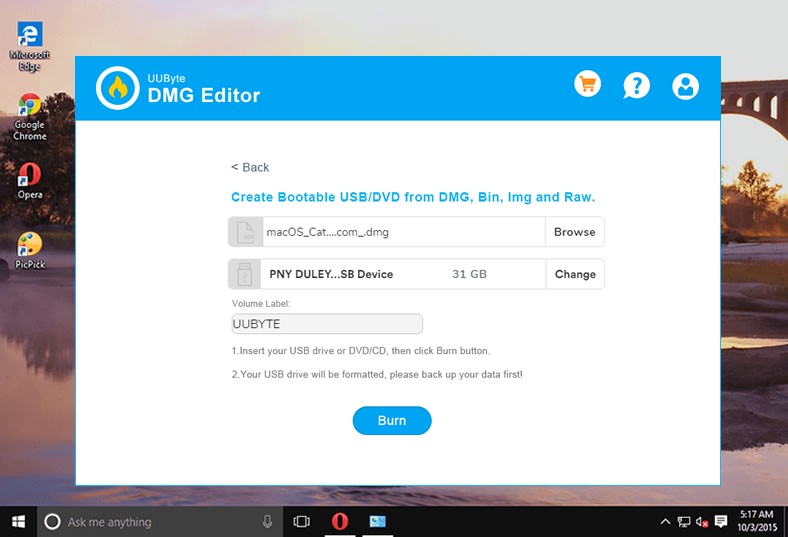
4단계: USB 드라이브 볼륨 레이블을 \’Big Sur Installer\’ 또는 이와 유사한 이름으로 지정한 다음 \’Burn\’ 탭을 클릭하여 드라이브를 포맷하고 부팅 가능한 macOS Big Sur USB 설치 프로그램을 만듭니다.
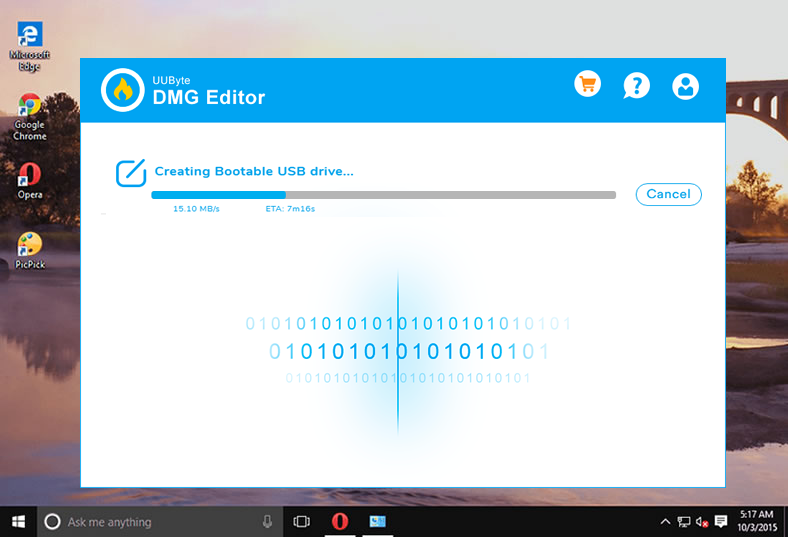
5단계: 약 15분 정도 기다리면 화면에 완료 메시지가 표시됩니다.즉, 부팅 가능한 USB 설치 프로그램이 준비되었으며 해당 USB를 사용하여 대상 컴퓨터에 macOS를 설치할 수 있습니다.
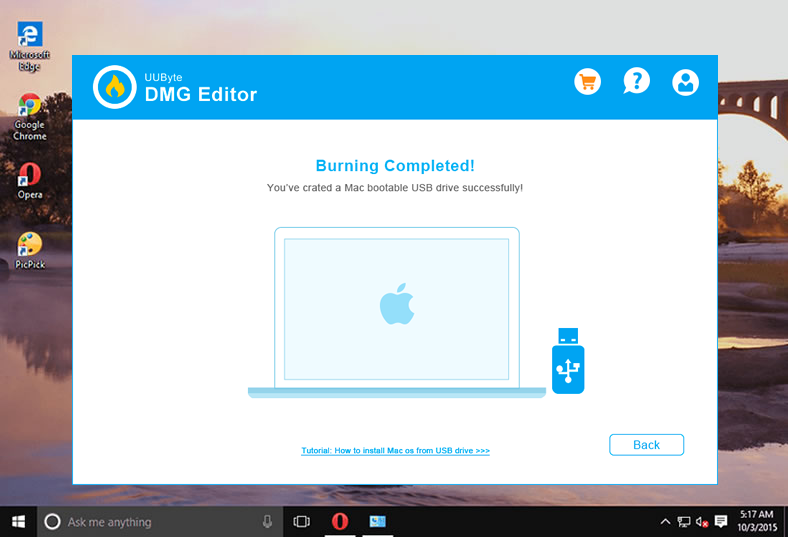
UUByte DMG Editor 덕분에 Windows 10에서 macOS Big Sur 설치 USB를 간단하게 만들 수 있습니다.Windows PC에서 DMG 파일을 관리하기 위한 최고의 도구 중 하나입니다.
대상 Mac에 macOS Big Sur 설치 시작
위의 단계 후에 이미 부팅 가능한 macOS 설치 프로그램 USB가 준비되어 있습니다.다음 단계는 시스템 문제를 해결하거나 현재 OS를 Big Sur로 업그레이드하기 위해 해당 Mac에 macOS Big Sur를 설치하는 것입니다.다행히도 프로세스는 매우 쉽습니다!
macOS 설치 미디어를 Mac에 삽입하고 Mac의 전원을 켜십시오.동시에 Option 키를 몇 초 동안 계속 누르십시오.그래픽 사용자 인터페이스가 나타나면 시작 관리자에서 임시 부팅 장치를 선택할 수 있습니다.이제 USB 드라이브 이름을 클릭하고 화면 프롬프트에 따라 Mac에 Big Sur를 설치하십시오.
macOS DMG를 USB로 구울 때의 문제 해결 팁
때때로 macOS DMG를 USB 드라이브에 구울 준비를 하는 동안 일부 오류가 발생할 수 있습니다.다음은 가장 일반적인 문제 목록과 해결 방법입니다.
USB 드라이브가 감지되지 않음: USB 스틱이 감지되지 않으면 시스템 문제이거나 드라이브 자체의 문제입니다.USB 드라이브가 PC에 설치되어 있는지 확인하십시오.다른 드라이브를 사용하여 작동하는지 확인하거나 다른 포트로 전환할 수도 있습니다.
충분하지 않은 공간: 이것은 쉽게 해결할 수 있는 또 다른 일반적인 문제입니다.추가 용량이 있는 다른 플래시 드라이브를 사용하기만 하면 됩니다.macOS Big Sur 디스크 이미지 파일은 일반적으로 USB 드라이브에 약 16GB의 용량이 필요합니다.
손상된 DMG 파일: 이 경우 지식이 있는 경우 손상된 파일을 복구하거나 베타 프로그램을 통해 Apple의 서버에서 파일을 다시 다운로드할 수 있습니다.이 문제는 타사 웹사이트에서 디스크 이미지를 가져올 때 가끔 발생하므로 베타 프로그램을 권장합니다.
USB 설치 프로그램이 작동하지 않음: 드물게 굽기 과정에서 오류가 발생했을 수 있습니다.그렇다면 UUByte DMG 편집기를 사용하여 DMG 파일을 USB 드라이브에 다시 구울 수 있습니다.단, 편집기는 굽기 정확도가 높기 때문에 DMG 파일 자체에 문제가 없는지 확인하고 이러한 문제는 자주 발생하지 않아야 합니다.
결론
macOS Big Sur 설치 프로그램 USB가 준비되면 Mac에 삽입하고 프로그램을 실행하여 Apple의 최신 데스크톱 운영 체제를 설치할 수 있습니다.Big Sur는 공식적으로 가을에 출시될 예정이며 OS 인터페이스, Safari, Siri, 데스크톱용 메시지 등을 포함하여 거의 모든 측면에서 수많은 업데이트된 기능을 제공합니다. 그러나 현재 사용 가능한 DMG는 공개용일 뿐이므로베타 테스터 버전이므로 버그 및 기타 문제가 있을 수 있습니다.베타 프로그램을 사용 중인 경우 피드백 앱을 사용하여 문제가 무엇인지 Apple에 알릴 수 있습니다.불행하게도 이는 베타 프로그램에 참여하지 않은 경우 할 수 있는 일이 없음을 의미하기도 합니다.

